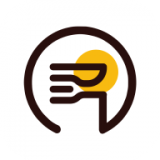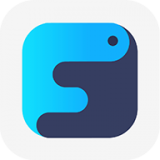如何对PDF进行截图保存
在日常办公和学习中,我们常常会遇到需要截取pdf文件内容的情况。无论是为了保存重要信息、分享资料还是进行笔记记录,掌握pdf截图的方法都非常实用。下面就来介绍几种常见的pdf截图方式。
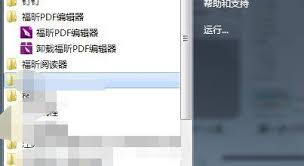
使用系统截图工具
许多操作系统都自带截图功能。比如在windows系统中,按下“windows+shift+s”组合键,会出现截图模式选择框,可选择矩形截图、任意形状截图、窗口截图和全屏幕截图。对于pdf文件,若只需截取部分页面,可选择矩形截图,然后精准框选所需内容。在mac系统中,按下“command+shift+3”组合键可截取整个屏幕,按下“command+shift+4”组合键后,可通过拖动鼠标选取特定区域进行截图,这种方式同样适用于pdf截图。
借助pdf阅读器截图
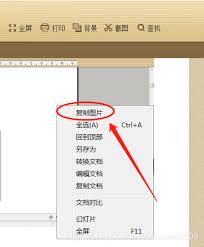
大多数pdf阅读器都具备截图功能。以adobe acrobat reader为例,打开pdf文件后,找到“注释”或“工具”菜单,通常里面会有“截图”选项。点击该选项后,可选择截图的范围,如整页、选定区域等,截图后还能对图片进行一些简单的编辑,如添加注释、标记等,方便对截图内容进行说明。
利用第三方截图软件
市面上有不少专门的截图软件,如snipaste等。这些软件功能强大,使用方便。打开snipaste后,切换到pdf文件所在窗口,按下快捷键(默认为f1),然后拖动鼠标选取要截图的pdf区域,松开鼠标后,截图会自动保存在软件的编辑界面中,在这里你可以对截图进行标注、添加文字、箭头等操作,最后保存为图片格式即可。

网页浏览器截图
如果你是在网页上查看pdf文件,一些浏览器也能实现截图。比如chrome浏览器,按下“ctrl+shift+i”组合键打开开发者工具,切换到“elements”标签页,然后使用鼠标滚轮缩放pdf页面到合适大小,接着按下“ctrl+p”组合键,选择“save as pdf”,在弹出的保存对话框中设置好保存路径和文件名,即可将当前显示的pdf页面截图保存为新的pdf文件。
通过以上几种方法,你可以轻松地对pdf文件内容进行截图保存,满足不同场景下的需求。无论是哪种方式,都能帮助你快速获取并保存pdf文件中的关键信息。